win7添加打印机0x0000011b怎么办 win7添加打印机0x0000011b解决方法
- 更新日期:2022-11-01 10:15:19
- 来源:互联网
win7添加打印机0x0000011b怎么办?win7添加打印机0x0000011b解决方法是什么?最近有很多小伙伴在使用win7系统的时候,发现添加打印机0x0000011b,不知道怎么去解决。首先打开左下角的开始菜单,接着点击控制面板选项,然后点击防火墙,点击还原默认设置即可。接下来本站就带大家来详细了解一下win7添加打印机0x0000011b怎么办。
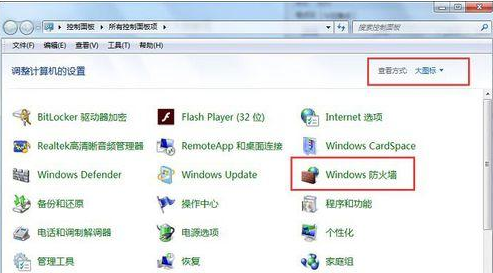
win7添加打印机0x0000011b解决方法:
1、在win7中打开开始菜单,然后找到控制面板选项并打开。
2、在控制面板窗口中,将检查方法修改为大图标,然后在窗口中找到windows防火墙并点击。
3、选择windows防火墙窗口左侧菜单中的还原默认设置,然后继续选择跳出窗口中的还原默认设置,完成防火墙的还原设置。
以上就是win7添加打印机0x0000011b解决方法的全部内容,希望给大家带来帮助。









